@kasumiiです。こんにちは。
毎週月・金とか、毎月第2日曜日などに設定して繰り返したいタスクを管理できるアプリを探していたんですが、複雑な繰り返し処理ができるアプリが意外と見つからなくてうーん。と思っていたら、この「Alarmed」を発見!
無料アプリなのに高機能で使いやすくて、これはかなりオススメですよー!
この記事の目次
無料iPhone/iPadアプリ「Alarmed」をインストール
 Alarmed ~ Reminders, Timers, Alarm Clock
Alarmed ~ Reminders, Timers, Alarm Clock
カテゴリ: 仕事効率化
価格: 無料
Alarmed でできること
Alarmed の機能は大きくわけてこの3つ。リマインダー、タイマー、目覚まし。
リマインダーでできること
毎週火・金に通知、2ヶ月おきで15日に通知、第2週の平日のみ通知、などの複雑な繰り返し通知設定ができます。また、通知されたタスクをワンタップで先送りもできるので、今ちょっと忙しいからあとで!というのが簡単にできていい感じ。
タイマーでできること
1時間後にアラーム通知する、という設定を保存しておけばオンにするだけで何度も使えるタイマーのできあがり。
目覚ましでできること
平日は6:00に目覚ましをセット、休日は目覚ましを鳴らさない、というような設定が簡単にできます。既存のサウンド以外に、自分のプレイリストから好きな曲を選んで鳴らせるのも嬉しいです。
リマインダーで繰り返し設定をしてみる
毎週火曜日に燃やせるゴミを出すのを忘れないように、リマインダーを設定してみます。
まずはタイトルと日時を入力しますが、あらかじめプリセットしておいた時間(7:00や12:00など)にワンタップで指定できるのはすごく便利!
入力が終わったら「Super Reminder」ボタンから繰り返し処理の設定へ。

「Repeat」で繰り返し、「Repeat Thru」でいつまで繰り返すのか(終了日)を指定できます。
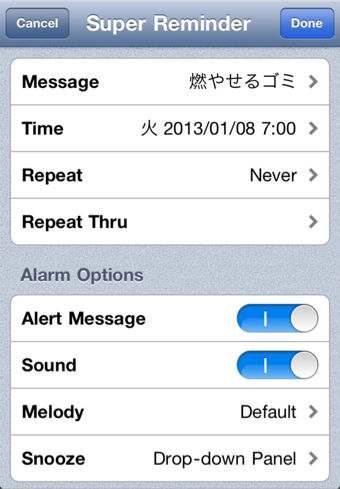
たとえば毎週火曜日に設定したり。
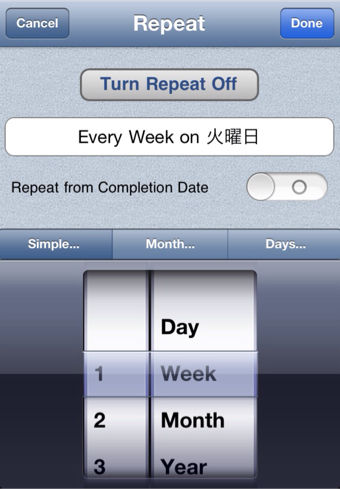
毎月、第1水曜日だけに設定したり。
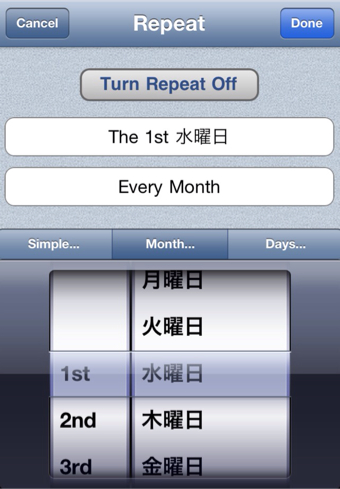
平日のみ、土日のみ、なども指定がカンタン。ここまで柔軟に繰り返し指定できるアプリって意外と少ないんですよねー。
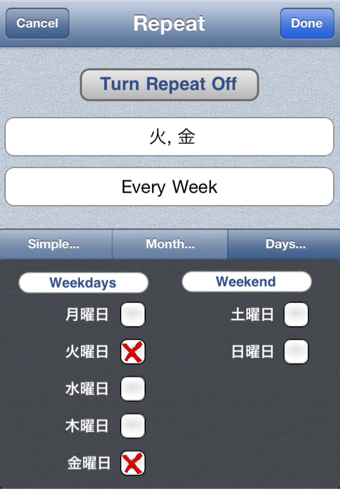
これで毎週火曜日の7:00に燃やせるゴミを通知してくれるようになりました!
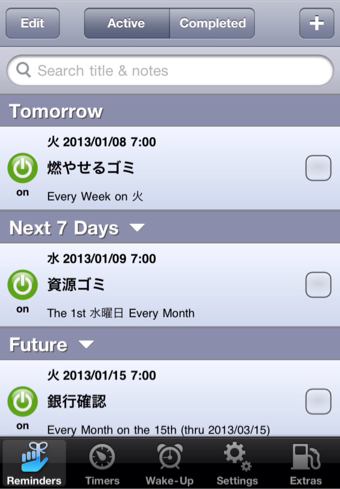
タスクを先送りする
「Alarmed」はワンタップでタスクの先送りができるところも便利。
たとえば「22:00に【Aさんに電話】のアラームが鳴ったけど、今忙しいからやっぱり1時間後に電話しよう」というときは、タスク部分をタップして下に表示されるメニューの「+1h」を押せば1時間後にもう一度リマインドしてくれます。
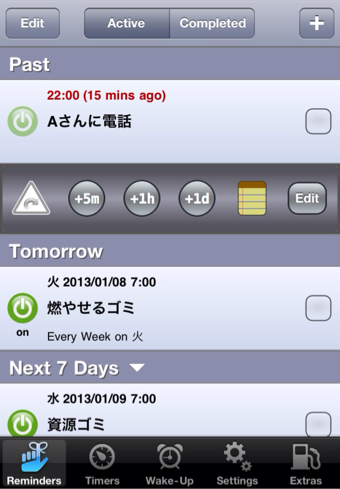
タイマーを設定してみる
タイマー設定は「Timers」タブを押して、右上の「+」ボタンから追加します。
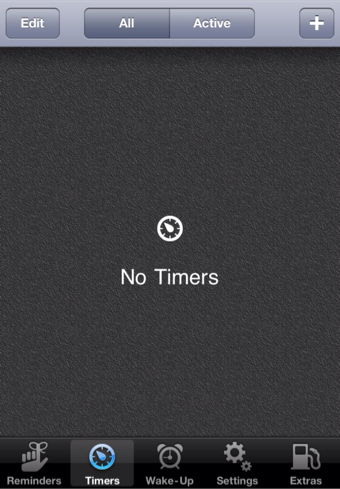
洗濯機をまわしたとき、1時間後の洗い終わった頃にお知らせするタイマーを設定してみます。
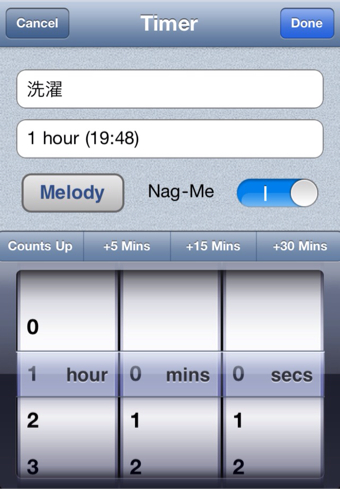
洗濯をはじめたらタイマーをオン!いらないときはオフにしておけばOKです。
カップラーメンのお湯を入れたときに使う3分タイマーとか、30分お昼寝するとき用のタイマーとか、使い方はいろいろ。
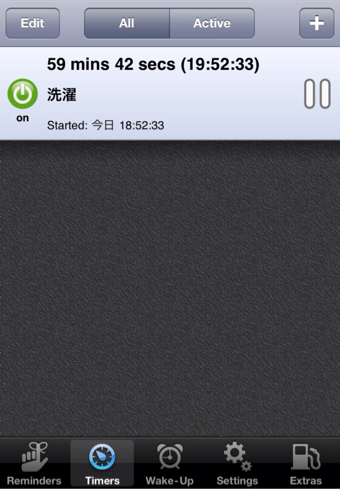
目覚ましを設定してみる
目覚ましは「Wake-Up」タブを押して右上の「+」ボタンから追加します。

月〜金の平日のみ、土日のみ、などの指定がカンタン。月・水・木・日などの不規則な曜日でも対応できるのはいいですね!
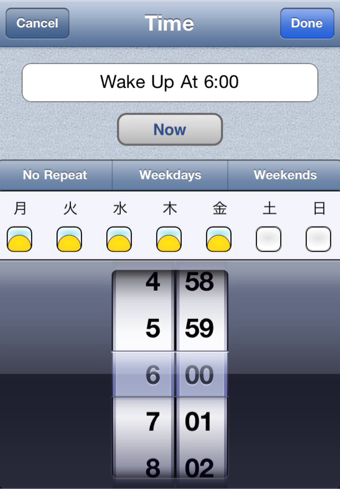
アラーム音を選んだり、スヌーズや目覚まし時に表示するメッセージなども自由に決められます。
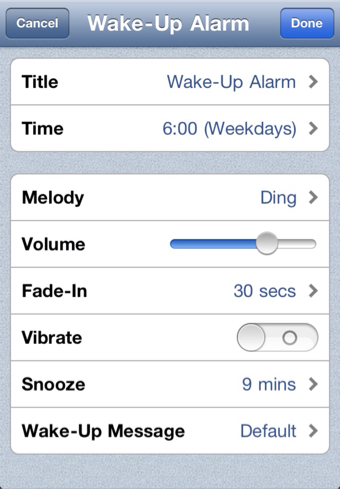
目覚ましをいくつか設定しておけば、リマインダーやタイマーと同様にオン・オフの切り替えがカンタン。
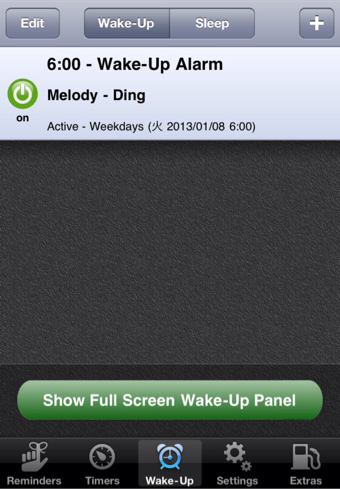
といった感じでとても便利な「Alarmed」ですが、実はこれ有料のリマインダーアプリとして人気の「Due」とほとんど同機能だったりします。
![]() Due 〜 リマインダー、タイマー、アラーム
Due 〜 リマインダー、タイマー、アラーム
カテゴリ: 仕事効率化
価格: ¥450
Alarmed と Due の違い
いろんなブログで絶賛されている有料の「Due」も気になったので買ってみました。そして両方のアプリを使ってみてわかったこと。
Due のほうが便利だなと思う点
メニューが日本語化されていてわかりやすい。
URLスキームが指定できるので、リマインダーからWebサイトや別アプリをすぐに立ちあげられる。
Alarmed のほうが便利だなと思う点
複雑な繰り返し設定をしたリマインダーでも終了日を指定できる。(Dueだとできないっぽい)
というわけで、無料アプリでも「Alarmed」は「Due」に匹敵するくらい使えるアプリです。「Due」を買おうかなーと思っている人は、ひとまず「Alarmed」を使ってみるのもアリかと。
わたしは今のところ、リマインダー用途メインで両者を使い分けてます!(*´ω`*)
 Alarmed ~ Reminders, Timers, Alarm Clock
Alarmed ~ Reminders, Timers, Alarm Clock
カテゴリ: 仕事効率化
価格: 無料


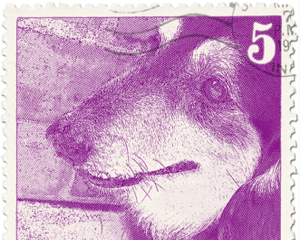
コメントを残す